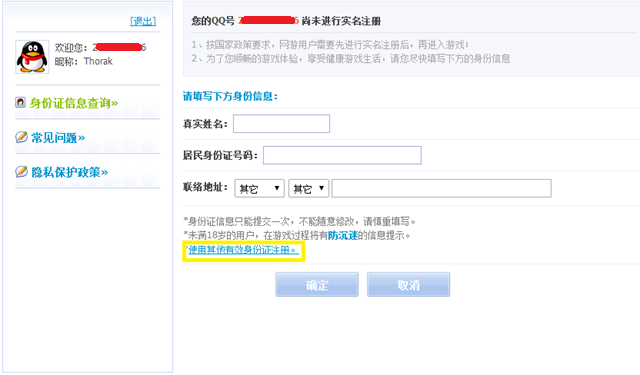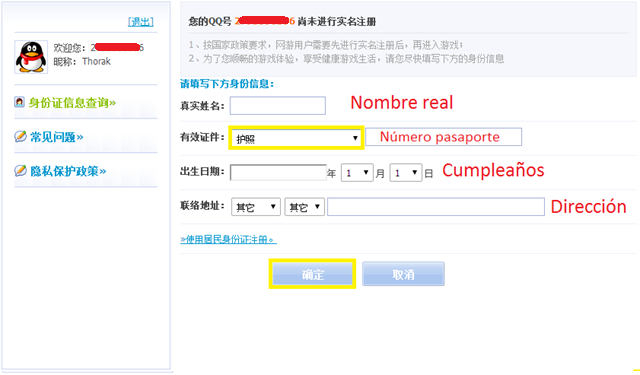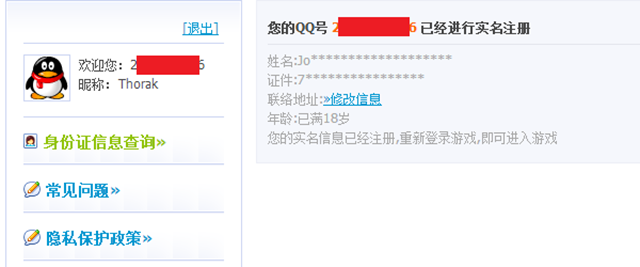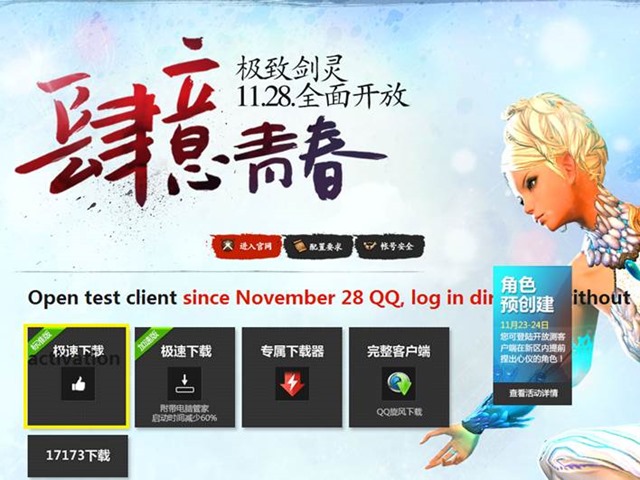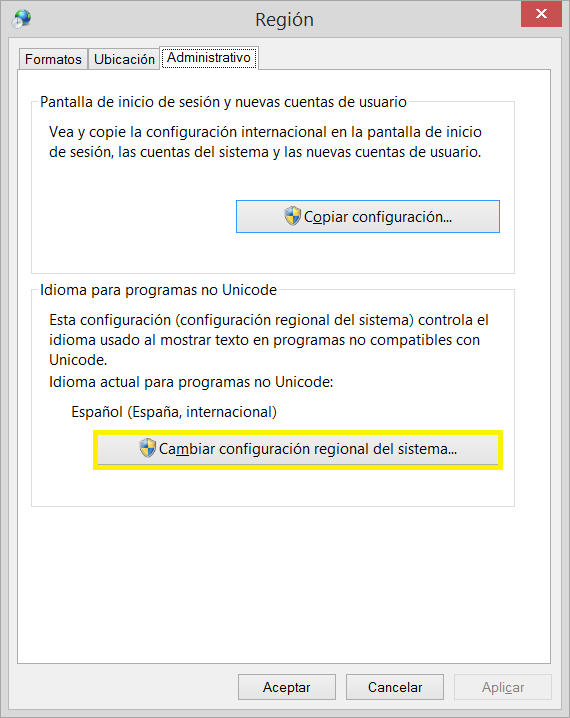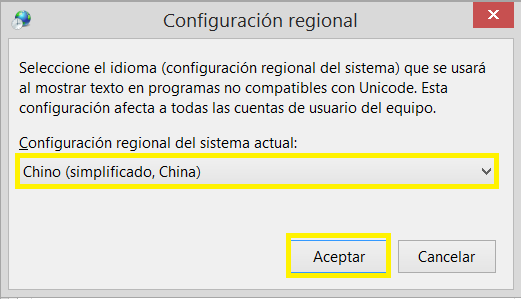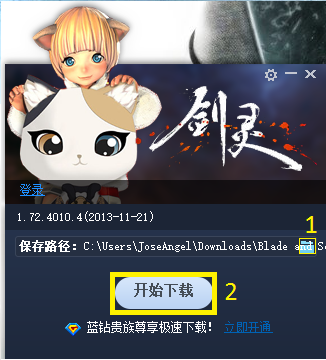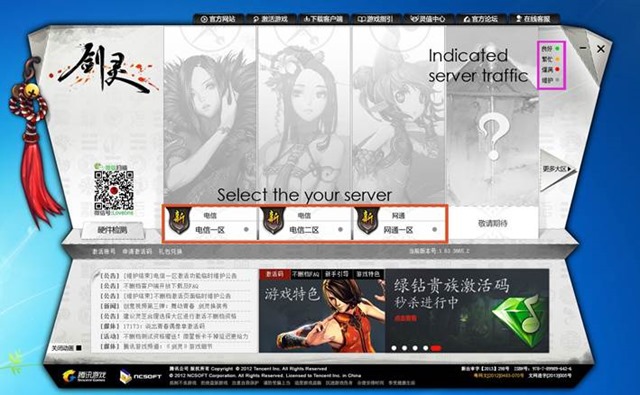El fin de semana del 29 de Noviembre comienza la beta abierta de Blade and Soul China y no hay bloqueo IP. Todo el que quiera entrar y jugar a partir de ese día solo tiene que seguir este tutorial. Comencemos!
1. Registrar una cuenta QQ
Lo primero que hay que hacer es conseguir una cuenta QQ. Para ello entráis en este enlace: http://zc.qq.com/en/index.html
Y completáis con vuestros datos:
Email – Nick – Contraseña – Confirmar Contraseña – Sexo – Cumpleaños – Localización y código de Verificación. Al terminar marcamos la casilla de “I have read and agreed…” y clic al botón verde.
Si lo hemos hecho bien nos saldrá esta ventana con nuestro email, y en nuestro correo tendremos un link de activación:
Al pulsar el link de activación que recibimos en nuestro email, y si hemos activado la cuenta correctamente, llegaremos a una página así:
El número QQ es diferente para cada uno de los usuarios y es MUY IMPORTANTE. Será nuestro nombre de usuario para el launcher de Blade and Soul. Así que apuntadlo en algún lugar seguro.
Nota: Si no habéis recibido el email de activación lo podéis volver a pedir, como se muestra arriba en la foto. Es muy posible que os lo mande a vuestra carpeta de correo no deseado o spam.
2. Verificar nuestra edad
Dado que en China hay un fuerte control para los juegos online, Tescent obliga a verificar nuestra edad. Esto es un proceso muy fácil.
Entramos aquí: http://jkyx.qq.com/ y pulsamos el botón azul de la izquierda:
Nos pedirá nuestro número QQ y la contraseña que usamos al registrarnos:
Entramos en nuestro perfil y le damos a verificarnos con pasaporte (cuadro amarillo de abajo):
Llegamos al último formulario y lo rellenamos de la siguiente manera:
– Nombre: Vuestro nombre real
– Elegimos la tercera opción, la que aparece en la imagen de arriba y escribimos un número. Importante que recordéis que número usáis ya que os hará falta para recuperar la cuenta si perdéis la contraseña.
– Cumpleaños: Importante elegir un año previo a 1994 para que sepa que tenemos 18 años.
– Dirección: poned vuestro país si queréis.
Una vez rellenado todo presionamos el botón azul de la abajo a la izquierda para confirmar. Si todo va bien nos saldrá una página parecida a esta:
3. Descarga del launcher
Una vez que tenemos nuestra cuenta QQ creada, y a mano. Tan solo tenemos que dirigirnos a la web oficial del juego para descargar el launcher.
Para ello pulsa en el siguiente enlace: http://bns.qq.com/ y buscad el icono que veréis a continuación, el amarillo y hacerle clic:
Una vez pulsado se nos descargará un pequeño archivo, es el launcher. Con este launcher bajaremos posteriormente todo el cliente. Aún no lo abrimos ya que antes de descargar e instalar el juego, hay que cambiar el idioma Unicode de Windows a “Chino Simplificado”.
Para ello nos vamos a: Panel de Control – Región – Administrativo – Cambiar Configuración Regional:
Se nos abrirá una ventanita y elegimos: Chino Simplificado, China o Chino Simplificado PRC.
Aceptamos y reiniciamos.
3.1 Descarga alternativa del cliente
Si el cliente no se te baja bien prueba a bajarlo directamente desde aquí, se recomienda usar un gestor de descargas como JDownloader: https://mega.co.nz/#F!dcVV2ZDB!QjCWhTd_89MSyYrNKxbWyw (gracias Orpi por el link)
4. Descargando e instalando el juego
Ahora que ya tenemos el idioma cambiado al chino, abrimos el Launcher que nos bajamos anteriormente de la web de BnS y nos saldrá esta ventanita:
1 – Elegimos la ubicación de la descarga, son 8Gb aprox.
2 – [ 开始下载 ] – Empezar a descargar.
Cuando se complete la descarga del cliente, tan solo debemos ir a la carpeta que elegimos para guardarlo y ejecutar el instalador.
Nota: Una vez bajado e instalado el juego, NO SE DEBE VOLVER A CAMBIAR LA REGIÓN ya que puede ocasionar futuros errores. Si ya no vamos a jugar más a Blade and Soul, sí que podéis volver a poner la opción que teníais por defecto.
5. Launcher del juego:
Cuando se complete la instalación, abrimos el nuevo Launcher (está en la carpeta TCLS del juego), y veremos que es totalmente diferente al que teníamos.
En el Launcher ahora mismo hay tres servidores 电信一区, 电信二区 y 网通一区. Aún no sabemos si estos servidores estarán operativos el día 29 para la Beta Abierta, por lo que debéis tener paciencia y esperar a que sepamos a qué servidor irán los jugadores Occidentales.
Como curiosidad deciros, que cada uno de los servidores tiene una pequeña bolita de color:
Verde – Bien
Amarillo – Ocupado
Rojo – Lleno
Gris – Desconectado
Si habéis seguido al pie de la letra el tutorial, ya tendréis el cliente listo y vuestra cuenta preparada para acceder a la beta abierta el día 29 de Noviembre.
Problemas conocidos
Cómo podéis imaginar no tengo ni puñetera idea de chino, ni tengo la solución a todos los problemas que podáis tener con la instalación del cliente. Si tenéis errores os invito a postearlos en los comentarios y entre todos podemos intentar solucionarlos buscando información en Internet.
En el caso que encontremos soluciones, este punto se irá ampliando con la resolución de los problemas conocidos del cliente o el juego.
Guías y traducciones
Aquí os dejo guías de traducción, en inglés, para cuando entréis a jugar:
http://bns.mmosite.com/news/2013/blade_and_soul_china_information_collection.shtml
Buscad “In the game” y “Class”
Esto no es un parche del cliente, son simples imágenes con el significado de las cosas.
TRADUCCIÓN PARCIAL AL INGLÉS: http://www.bladeandsouldojo.com/topic/16870-english-patch-for-china/
Servidores Ingleses
A la derecha hay una flecha gris y justo abajo hay dos servidores, la gente está en el primero:
Server : 网通一区 (Pinchad para ver)
Sub Server : 咆哮寺院 — Click para ver el subserver en la creación de personaje
Muy importante lo del subserver porque sino no estáreis en el mismo sitio que los americanos. Para hacer esto tienes que estar en la creación de personaje, y antes de poner el nombre sale una lista a la derecha con todos los subservidores.
Guía de novatos
http://tinyurl.com/bnsnewbieguide
Guía de clases y builds
http://preview.tinyurl.com/bnsclass
Créditos
Para hacer esta guía me he ayudado de la información y material publicado por Steparu y Aspenach.
A excepción de la última imagen, el resto son todas imágenes de mi proceso de creación e instalación del cliente.
Agradecer a gorgojo el aviso, sin el no habría decidido hacer el tutorial.



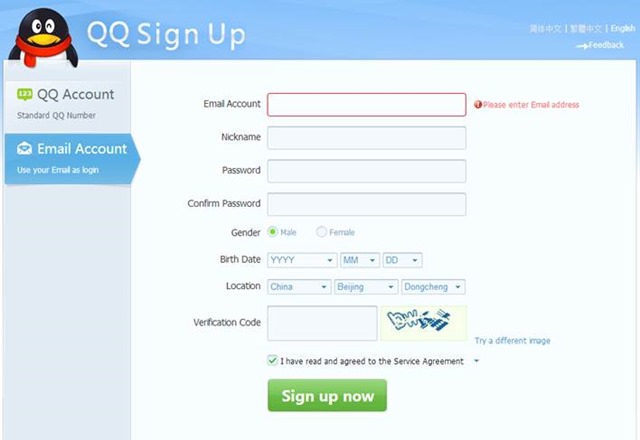
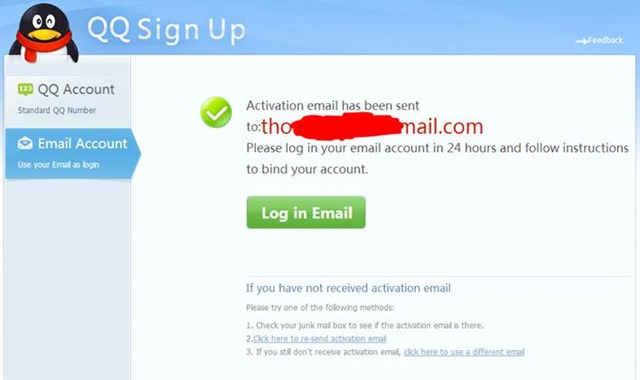
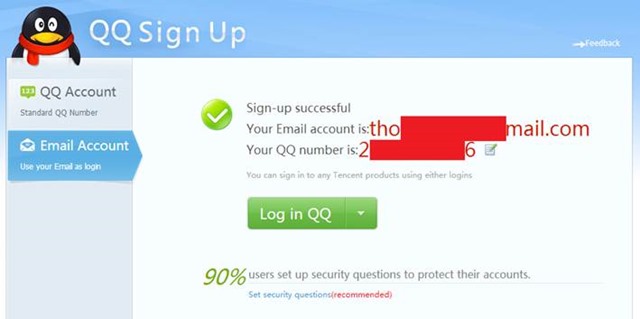
![image_thumb[2] image_thumb[2]](http://www.zonammorpg.com/wp-content/uploads/2013/11/image_thumb2_thumb.png)
![image_thumb[6] image_thumb[6]](http://www.zonammorpg.com/wp-content/uploads/2013/11/image_thumb6_thumb.png)